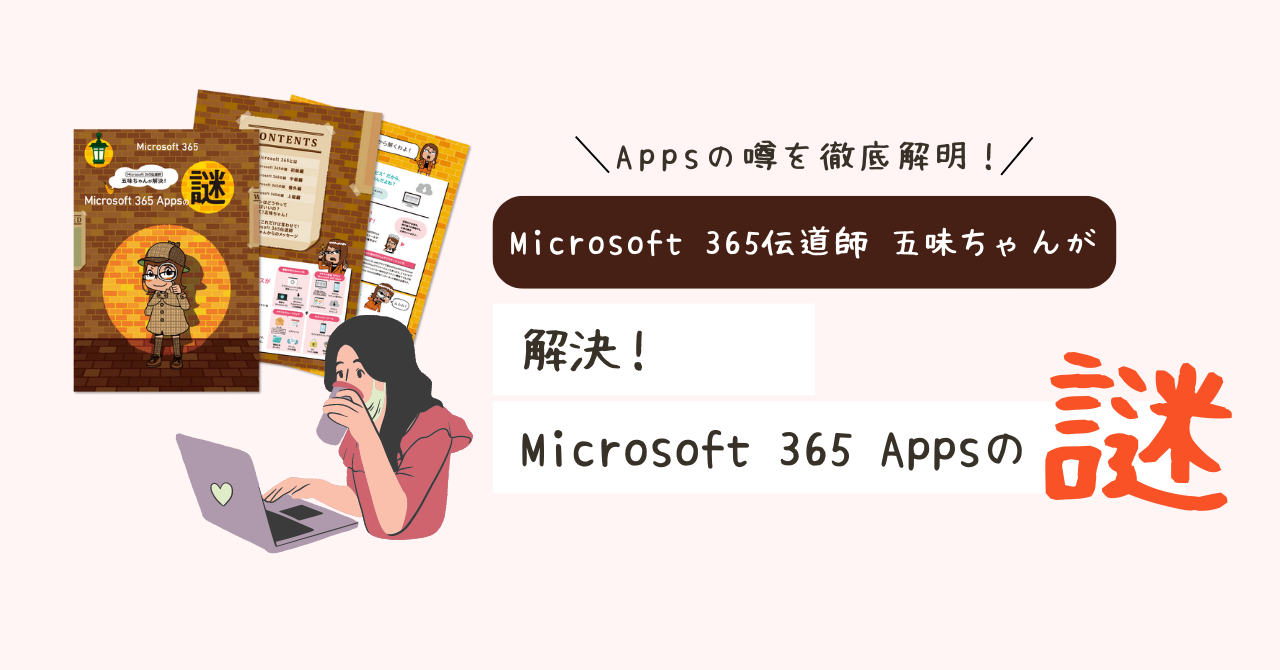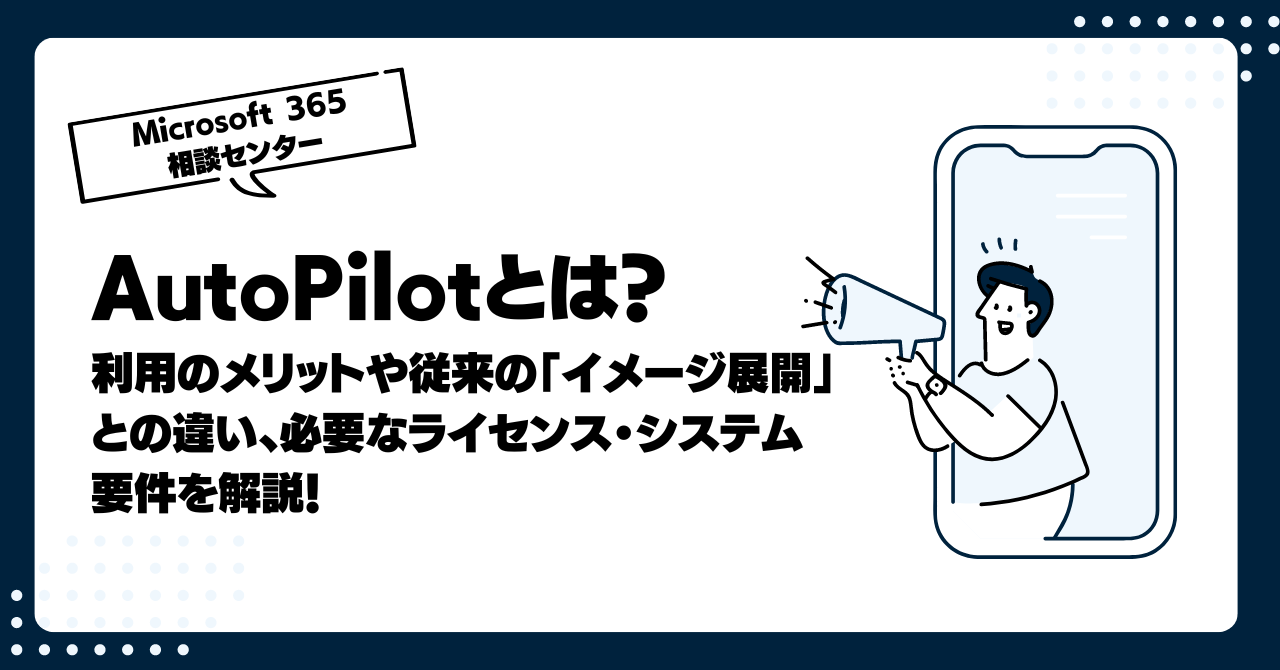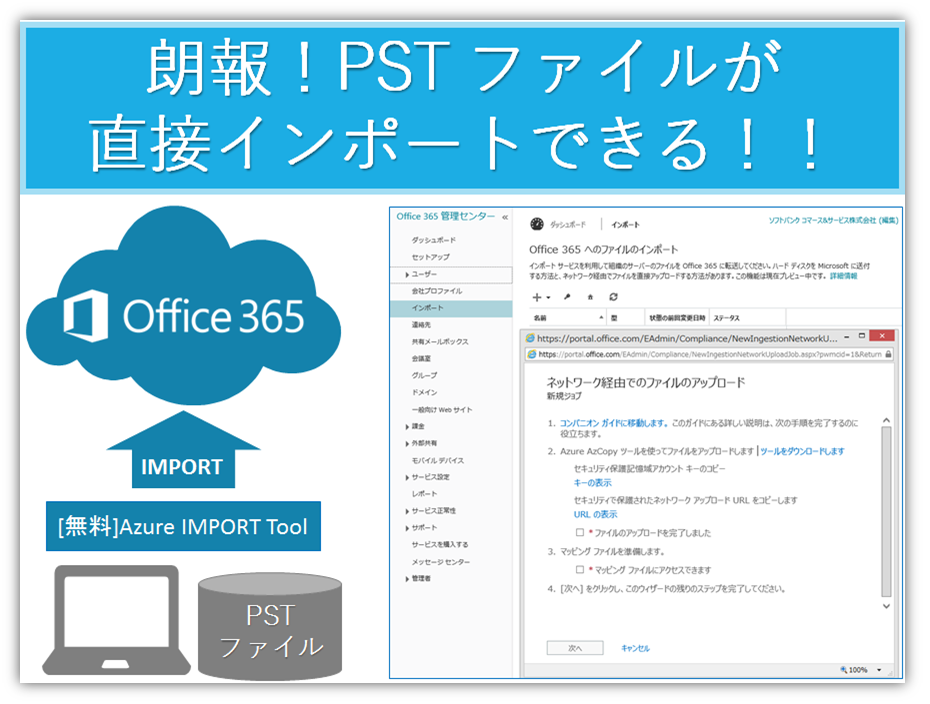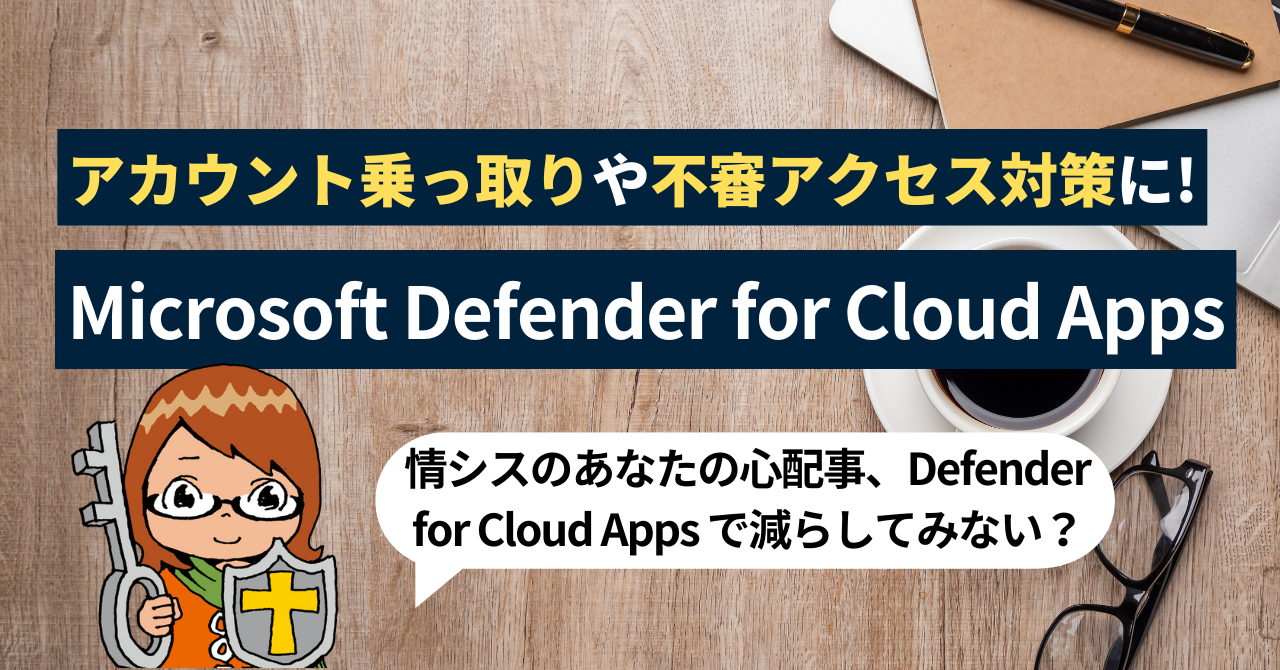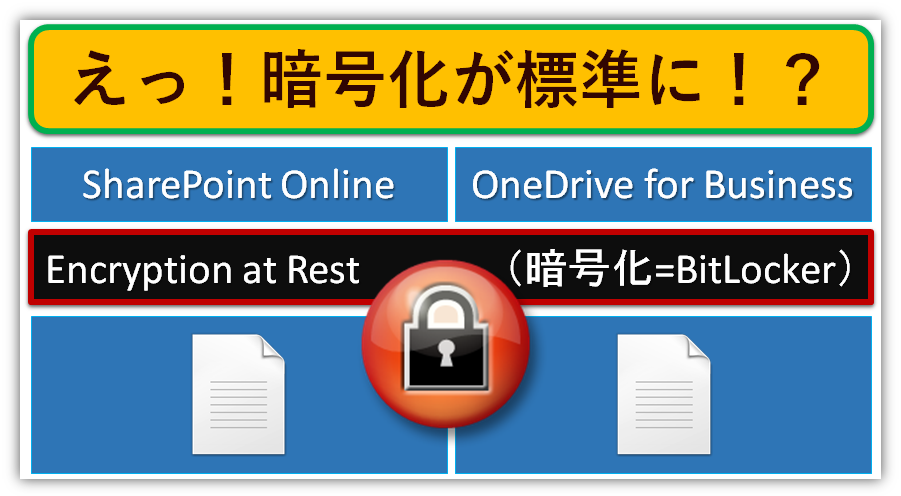Microsoft 365 Apps を共有PCで使うには?

公開日
最終更新日
- ★ この記事は5分で読めます。

こんにちは、Microsoft 365 相談センターの五味です。Microsoft 365は1ユーザーに1ライセンスが必要な「ユーザー サブスクリプション」なのですが、共有PCを使っているために、Microsoft 365のような「ユーザー ライセンス」の場合、どうすれば良いのか悩まれるお客さまも多くいらっしゃいます。昔から現在まで、非常によくお問い合わせをいただく質問の一つなんですよね。
今回の記事では、 【 共有PCでMicrosoft 365を使うのに必要なライセンスと、共有PC利用時の設定 】 について解説していきますので、販売店のご担当者さまはもちろん、エンドユーザー管理者の方にもぜひご一読いただけたら嬉しいです。
1.[はじめに理解しよう]Microsoft 365 = ユーザーサブスクリプション
共有PCについてお問い合わせいただく方の中には、共有PCでOfficeライセンスを使うと考えた時に、どうしてもデバイス目線、デバイス中心の考え方になってしまうので、Microsoft 365のライセンスが「ユーザーサブスクリプション」であるという前提を忘れてしまっていたり、理解されていないケースもあります。
そこでまず、Microsoft 365はユーザーサブスクリプションであるということを改めてお伝えしたいと思います。
ユーザーサブスクリプションはユーザーライセンスと読み替えていただいても結構です。
Microsoft 365は、原則従業員1名に対して1つのライセンス(サブスクリプション)が必要なユーザーサブスクリプションです。そのため、1 つのユーザーライセンスを「複数人で共有して使う」ことはライセンス規約違反に該当いたします。すると、『同時に使わなければよいのでしょ』と勘違いされて、今日はAさん、明日はBさんというように、「複数人で使いまわす」ことを考える方もいらっしゃるのですが、もちろんそれも出来ません。
Microsoft 365 の既に割り当て済みのライセンスを他のユーザーへ「再割り当て」をする場合には、90 日ルール(90 日以内での再割り当ては禁止)が適用されるため、そう簡単に使い回すことが出来ないようになっています。(退職されて使わなくなった場合は別)
Microsoft 365 Apps を「大企業」向けの包括契約「EA/ESA」ライセンスで購入した場合のみ、 「デバイス(端末)」単位の Microsoft 365 Apps ライセンスが提供されるオプションがありますが、 NCE ライセンスでは「Microsoft 365 Apps のデバイスライセンス」は提供されません。
2.Microsoft 365 App を「共有 PC」で利用するのに必要なライセンスと設定
Microsoft 365=ユーザーサブスクリプションというところをご理解いただいたところで、次にMicrosoft 365 Apps(Word, Excel, PowerPointなどのOfficeアプリケーションのこと)を共有PCで利用する場合に必要なライセンスと設定について解説いたします。
(1) 共有PCで利用するのに必要なライセンス
Microsoft 365 Appsを共有PCで利用するのに必要なライセンスは以下です。
- Microsoft 365 Apps for enterprise
- Microsoft 365 Apps for enterprise を含む Microsoft 365/Office 365
- Microsoft 365 Business Premiumで契約したMicrosoft 365 Apps for business※
- ※ご注意:Microsoft 365 Apps for business単体プランを契約しての「共有 PC」での利用はできません。
(2) Microsoft 365 App を「共有 PC」で利用するための専用の設定
■【事前準備】共有 PCを利用する全ユーザー(人)に、共有コンピューターのライセンス認証設定ができるライセンスを割り当てる
Microsoft 365はユーザーサブスクリプションです。利用する方「全員」分のライセンスをご用意いただき、割り当てる必要があります。 ユーザーは、共有PCに自分のユーザー アカウントでサインインしてOfficeを利用します。
■共有 PCに初めてOffice をインストールする際は、共有PCのライセンス認証の設定を行う
通常、Microsoft 365 AppsはMicrosoft 365にwebブラウザからログインしてアクセスするポータルからインストーラーをダウンロードして実行しますが、通常通りインストールを実行しても、共有PCで利用出来る設定にはなっていません。Microsoft 365 Appsを共有PCで利用するには、そのための設定が必要です。Microsoft 365 Appsを共有PCで利用するには、そのための設定が必要です。
そのため、下記のような方法でMicrosoft 365 Appsをインストールし、共有PCで利用するための専用設定を行わなければなりません。
<Office 展開ツールを利用してOffice(Microsoft 365 Apps)をインストールする方法>
STEP1:
Microsoftが提供する「Office展開ツール」をダウンロードして実行(管理者としての実行が必要です。)
STEP2:
インストール対象のxmlファイル※に <Property Name="SharedComputerLicensing" Value="1″ />※ と記載
STEP3:
下記コマンドを実行してインストール
setup.exe /configure configuration-●●●●.xml
- ※ configuration-Office●●●●.xml という名前のxmlファイルです
- ※ <>は半角です。(当ブログの仕様でこのような表記になっておりますがご容赦ください...)
- ※ xmlファイルの書き方についての詳細は、Microsoftの提供するドキュメントを参照してください。
Office 展開ツールのオプションの構成:https://docs.microsoft.com/ja-jp/deployoffice/office-deployment-tool-configuration-options
■すでにOffice(Microsoft 365 Apps)がインストールされている場合は、3つのいずれかの方法で共有PCのライセンス認証を有効化
①グループポリシーを利用する場合
STEP1:
Microsoftが提供する「Office 用管理テンプレート ファイル (ADMX/ADML)」をダウンロードして実行(管理者としての実行が必要です。)
STEP2:
admxファイルを、セントラルストアの「PolicyDefinitions」配下に配置
STEP3:
Entraサーバーの「設定:共有コンピューターのライセンス認証を使用」を「状態:有効」にセット
②レジストリエディタを利用する場合
STEP1:レジストリエディターを起動して、以下の設定を実行
- キー:HKEY_LOCAL_MACHINE\SOFTWARE\Microsoft\Office\ClickToRun\Configuration
- 名前:SharedComputerLicensing
- 種類:REG_SZ
- データ:1
③Microsoft サポートおよび回復アシスタントを使用する場合
STEP1:
Microsoftが提供する「Microsoft サポート/回復アシスタント」をダウンロードして実行(管理者としての実行が必要です。)
STEP2:
Officeに使用するアカウントを入力したら「開始」をクリック
STEP3:
「これは問題が影響しているコンピューターですか?」という画面に遷移するので [はい] をクリック
STEP4:
「この処理を開始するには[再起動]をクリックしてください」と出たら [再起動] をクリック
STEP5:
「現在インストールされている、共有コンピューターのライセンス認証が出来ない問題が見つかりました。修正しますか?」と出たら [はい] の状態にした上で [次へ]。共有コンピューターの問題が修正されました」と表示されるたら次へ、で完了!
(3)参考:Microsoft 365 Appsを共有PCで利用する際の使用許諾
Microsoft 365 Appsを共有PCで利用する際の使用許諾は以下の「製品条項」で確認ができます。
製品条項(オンラインサービスの場合:ライセンスの再割り当て): https://www.microsoft.com/licensing/terms/product/ForallOnlineServices/all
3.まとめ
いかがでしたか?
今回は、【 共有PCでMicrosoft 365を使うのに必要なライセンスと、共有PC利用時の設定】について解説しました。参考になりましたでしょうか?
【 Microsoft 365 伝道師 五味ちゃんのワンポイントまとめ 】
- Microsoft 365はユーザーサブスクリプション。
共有PCで利用するのであっても、利用する全員分のライセンスの契約と割当てが必要! - Microsoft 365 Appsを共有PCで利用するのに必要なライセンスは、Microsoft 365 Apps for enterprise(またはそれを含む Microsoft 365/Office 365)
ただし、Microsoft 365 Business Premiumで契約したMicrosoft 365 Apps for businessも対象です。 - 共有PCに新しくOfficeをインストールするなら「Office展開ツール」を利用。
通常通りインストールを実行しても、共有PCで利用出来る設定にはなっていないので注意! - すでにOfficeがインストールされている場合は、
①グループポリシーを利用する
②レジストリエディタを利用する
③Microsoft サポートおよび回復アシスタントを使用する
のいずれかの方法で共有PCで利用するための専用設定を行う
この他、法人でのMicrosoft 365導入時(導入前)のご相談は、Microsoft 365相談センターまでお気軽にお問い合わせください。
Microsoft 365の専任スタッフが皆さまからのお問い合わせやご相談に丁寧に回答いたします。
- ※ 導入後のお問い合わせは、販売店さま、もしくは購入後の問い合わせ窓口までお願いいたします。
それではまた、次回のブログでお会いいたしましょう!
IT管理者向けに関する記事

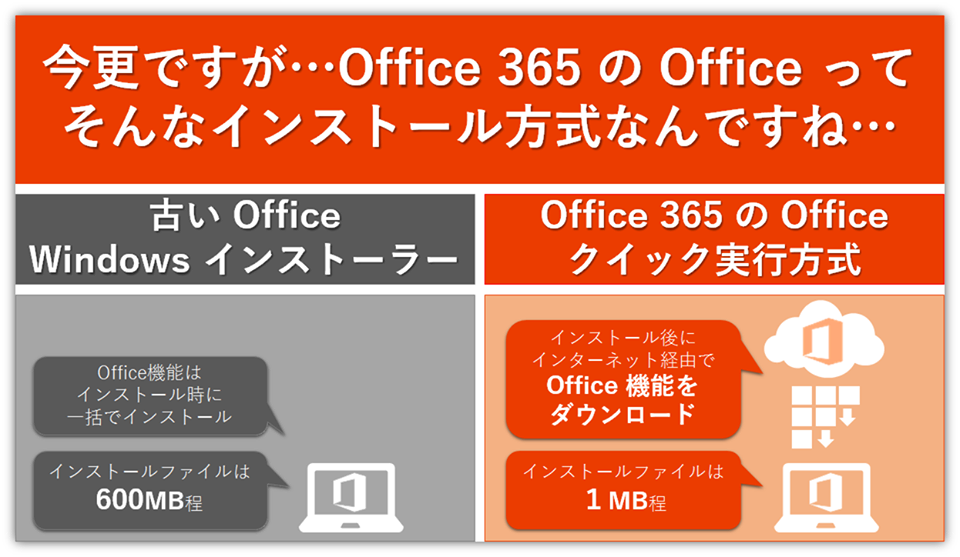



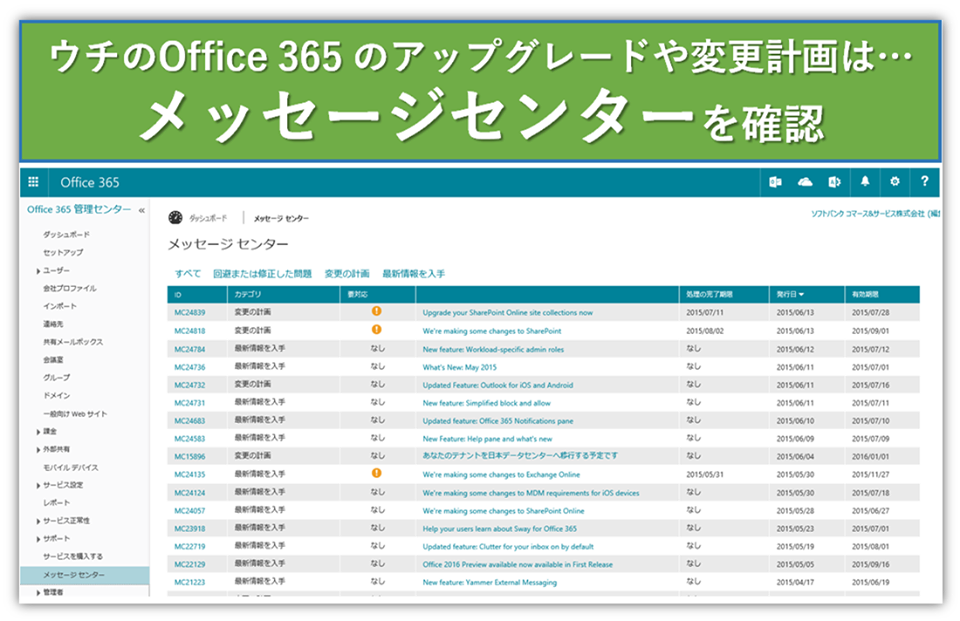
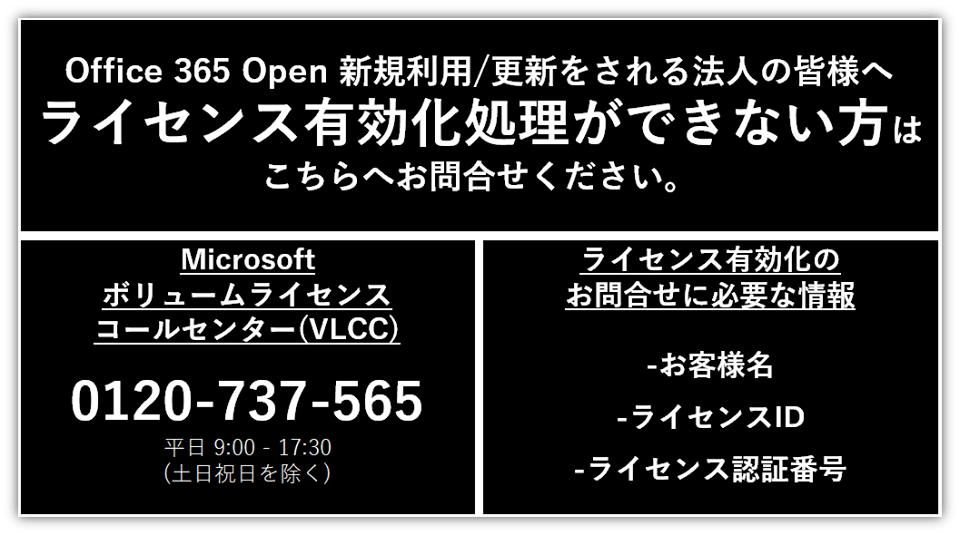
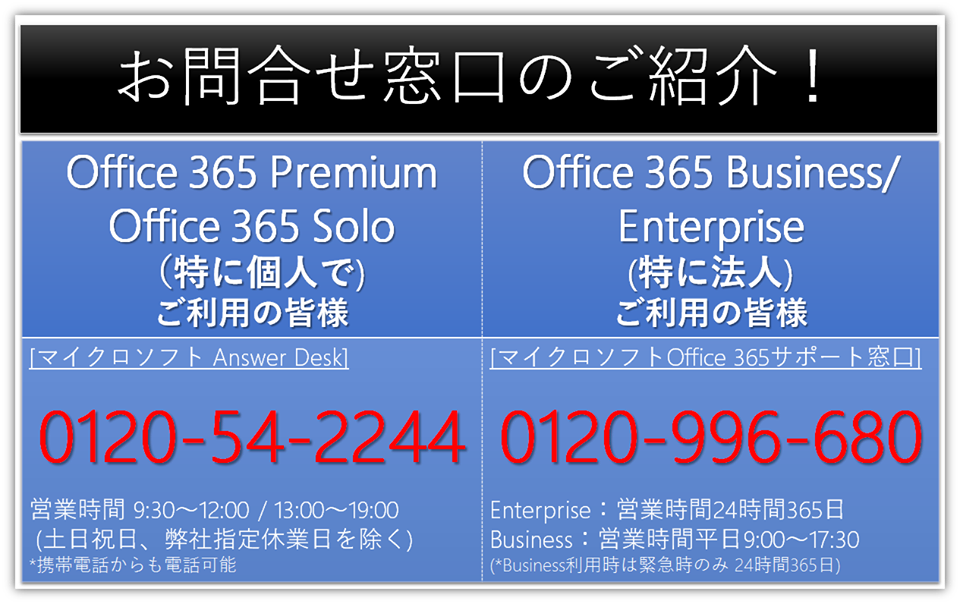


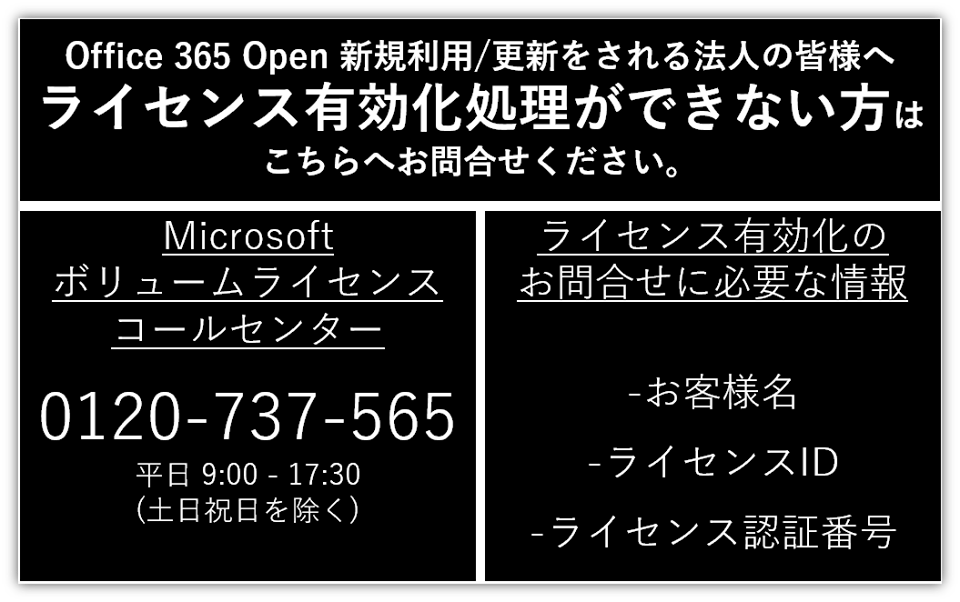


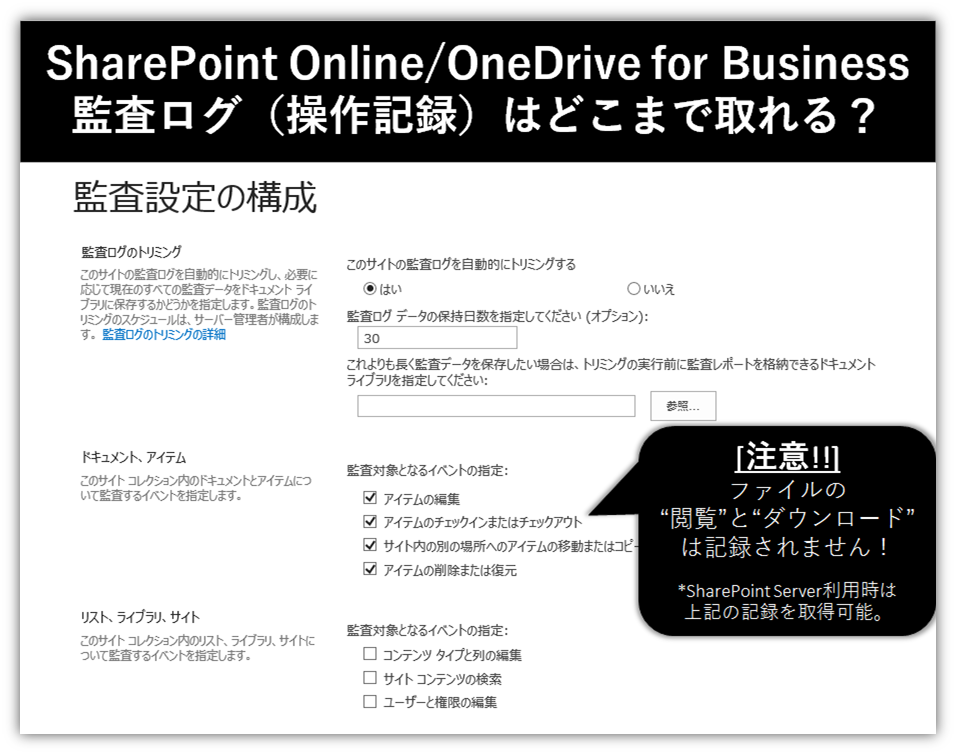
あなたにおすすめの資料
Microsoft 365相談センターでは、 Microsoft 365 により詳しくなれるお役立ち資料をご提供しています。
注目の記事







人気の記事

カテゴリ一覧
あなたにおすすめの資料
Microsoft 365相談センターでは、 Microsoft 365 により詳しくなれるお役立ち資料をご提供しています。
製品についてのお問い合わせ
導入検討にあたって
情報収集中の方へ
Microsoft 365導入にあたって情報収集中の方に嬉しいホワイトペーパーをご提供しています。
導入でお困りの方へ
Microsoft 365導入にあたって不明点などございましたら、Microsoft 365相談センターへ。Microsoft 365に精通したスタッフが皆さまからのお問い合わせをお待ちしております。